Configuration de la fonction WLAN Anchor Mobility sur Catalyst 9800
Options de téléchargement
-
ePub (1.5 MB)
Consulter à l’aide de différentes applications sur iPhone, iPad, Android ou Windows Phone -
Mobi (Kindle) (1.7 MB)
Consulter sur un appareil Kindle ou à l’aide d’une application Kindle sur plusieurs appareils
Langage exempt de préjugés
Dans le cadre de la documentation associée à ce produit, nous nous efforçons d’utiliser un langage exempt de préjugés. Dans cet ensemble de documents, le langage exempt de discrimination renvoie à une langue qui exclut la discrimination en fonction de l’âge, des handicaps, du genre, de l’appartenance raciale de l’identité ethnique, de l’orientation sexuelle, de la situation socio-économique et de l’intersectionnalité. Des exceptions peuvent s’appliquer dans les documents si le langage est codé en dur dans les interfaces utilisateurs du produit logiciel, si le langage utilisé est basé sur la documentation RFP ou si le langage utilisé provient d’un produit tiers référencé. Découvrez comment Cisco utilise le langage inclusif.
À propos de cette traduction
Cisco a traduit ce document en traduction automatisée vérifiée par une personne dans le cadre d’un service mondial permettant à nos utilisateurs d’obtenir le contenu d’assistance dans leur propre langue. Il convient cependant de noter que même la meilleure traduction automatisée ne sera pas aussi précise que celle fournie par un traducteur professionnel.
Table des matières
Introduction
Ce document décrit comment configurer un réseau local sans fil (WLAN) sur un scénario étranger/ancre avec des contrôleurs sans fil Catalyst 9800.
Conditions préalables
Exigences
Cisco vous recommande de prendre connaissance des rubriques suivantes :
- Accès aux contrôleurs sans fil via l'interface de ligne de commande ou l'interface utilisateur graphique
- Mobilité sur les contrôleurs LAN sans fil (WLC) Cisco
- Contrôleurs sans fil 9800
- WLC AireOS
Composants utilisés
Les informations contenues dans ce document sont basées sur les versions de matériel et de logiciel suivantes :
- AireOS WLC version 8.8 MR2 (vous pouvez également utiliser des images spéciales 8.5 d'Inter Release Controller Mobility (IRCM))
- 9800 WLC v16.10 ou ultérieure
- Modèle de configuration WLC 9800
The information in this document was created from the devices in a specific lab environment. All of the devices used in this document started with a cleared (default) configuration. Si votre réseau est en ligne, assurez-vous de bien comprendre l’incidence possible des commandes.
Configurer
Il s'agit d'une fonctionnalité normalement utilisée pour les scénarios d'accès invité, pour terminer tout le trafic des clients dans un point de sortie C3 unique, même si les clients proviennent de contrôleurs et d'emplacements physiques différents. Le tunnel de mobilité fournit un mécanisme permettant de maintenir le trafic isolé lorsqu'il traverse le réseau.
Scénario étranger/d'ancrage entre 9800 WLC
Ce scénario décrit les deux Catalyst 9800 utilisés.
Schéma du réseau : deux WLC Catalyst 9800
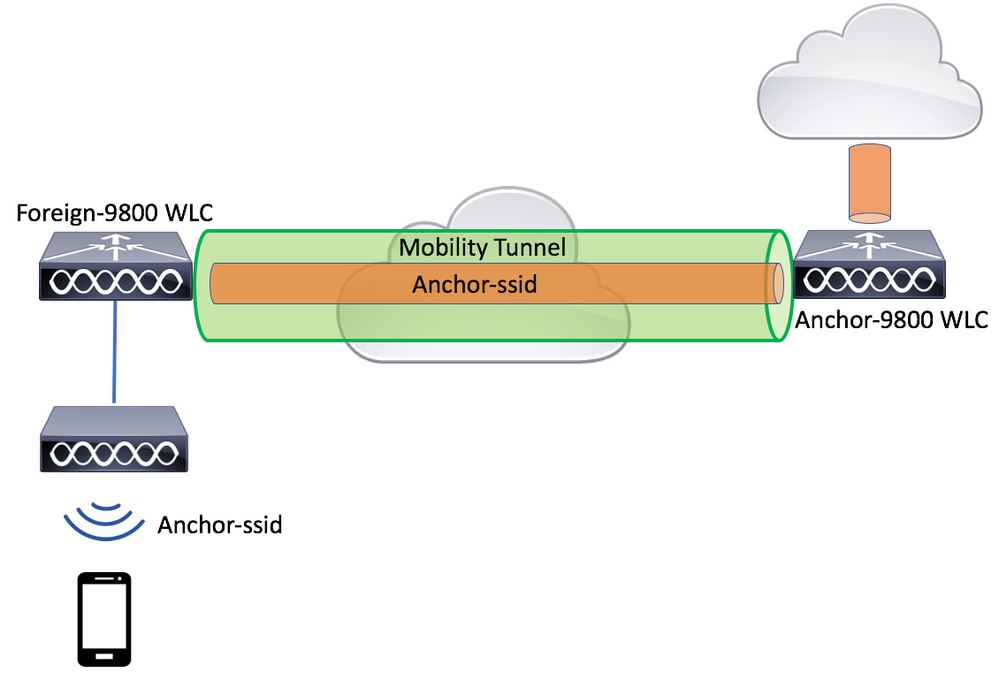
Pour les scénarios d'invité de mobilité, il existe deux rôles principaux de contrôleur :
- Contrôleur étranger : ce WLC possède la couche 2 ou le côté sans fil. Des points d'accès y sont connectés. Tout le trafic client pour les WLAN ancrés est encapsulé dans le tunnel de mobilité pour être envoyé à l'ancre. Il n'existe pas localement.
- Contrôleur d'ancrage : il s'agit du point de sortie de couche 3. Il reçoit les tunnels de mobilité des contrôleurs étrangers et décapsule ou termine le trafic client dans le point de sortie (VLAN). Il s’agit du point où les clients sont visibles sur le réseau, et donc du nom de l’ancre.
Les points d'accès sur le WLC étranger diffusent les SSID WLAN et ont une balise de stratégie attribuée qui lie le profil WLAN au profil de stratégie approprié. Lorsqu'un client sans fil se connecte à ce SSID, le contrôleur étranger envoie à la fois le nom SSID et le profil de stratégie dans le cadre des informations du client au WLC d'ancrage. À réception, le WLC d'ancrage vérifie sa propre configuration pour correspondre au nom SSID ainsi qu'au nom du profil de stratégie. Une fois que le WLC d'ancrage trouve une correspondance, il applique la configuration qui lui correspond et un point de sortie au client sans fil. Par conséquent, il est obligatoire que les noms et configurations du WLAN et du profil de stratégie correspondent sur le WLC 9800 étranger et le WLC d'ancrage 9800, à l'exception du VLAN sous le profil de stratégie.
Remarque : les noms de profil WLAN et de profil de stratégie peuvent correspondre sur les WLC étrangers 9800 Anchor et 9800.
Configuration d'un 9800 étranger avec un ancrage 9800
Étape 1. Construisez un tunnel de mobilité entre le WLC étranger 9800 et le WLC Anchor 9800.
Vous pouvez vous référer à ce document : Configuration des topologies de mobilité sur Catalyst 9800
Étape 2. Créez le SSID souhaité sur les deux WLC 9800.
Méthodes de sécurité prises en charge :
- Open (ouvert)
- filtre MAC
- PSK
- Point1x
- Authentification Web locale/externe (LWA)
- Authentification Web centralisée (CWA)
Remarque : les deux WLC 9800 doivent avoir le même type de configuration, sinon l'ancrage ne fonctionne pas.
Étape 3. Connectez-vous au WLC 9800 étranger et définissez l'adresse IP du WLC 9800 d'ancrage sous le profil de stratégie.
Accédez à Configuration > Tags & Profiles > Policy > + Add.
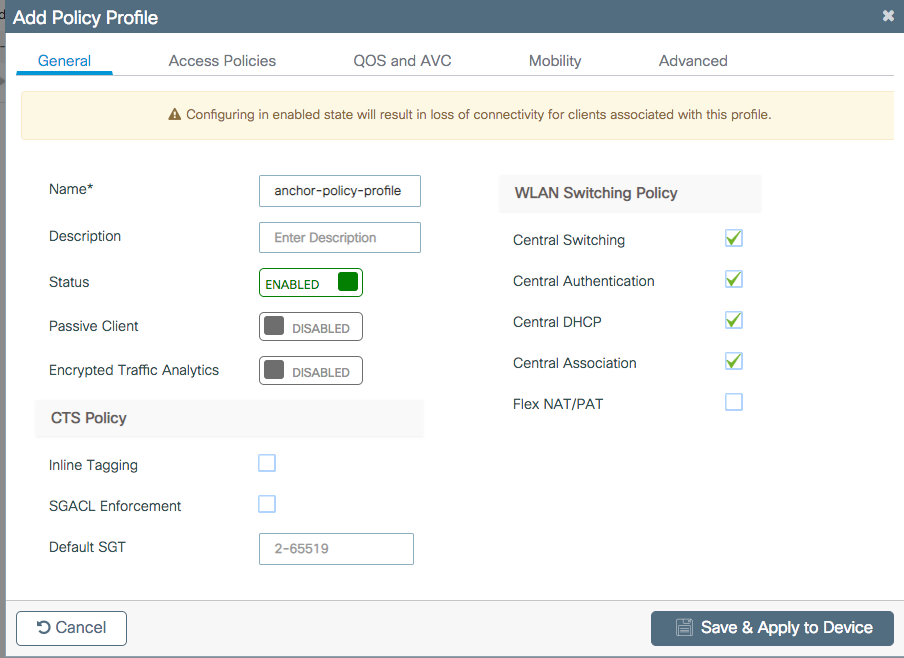
Dans l'Mobility onglet, choisissez l'adresse IP du WLC d'ancrage 9800.

Étape 4. Liez le profil de stratégie au WLAN à l'intérieur de la balise de stratégie attribuée aux points d'accès associés au contrôleur étranger qui dessert ce WLAN.
Accédez à Configuration > Tags & Profiles > Tags et créez-en un nouveau ou utilisez celui qui existe déjà.
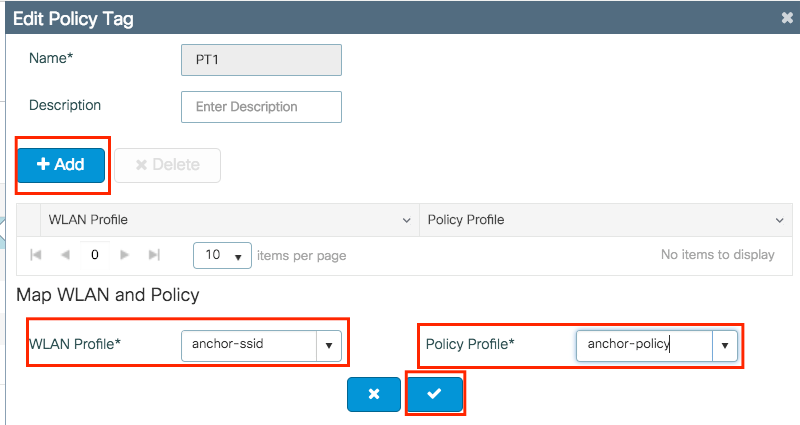
Assurez-vous Update & Apply to Device d'appliquer les modifications à la balise de stratégie.
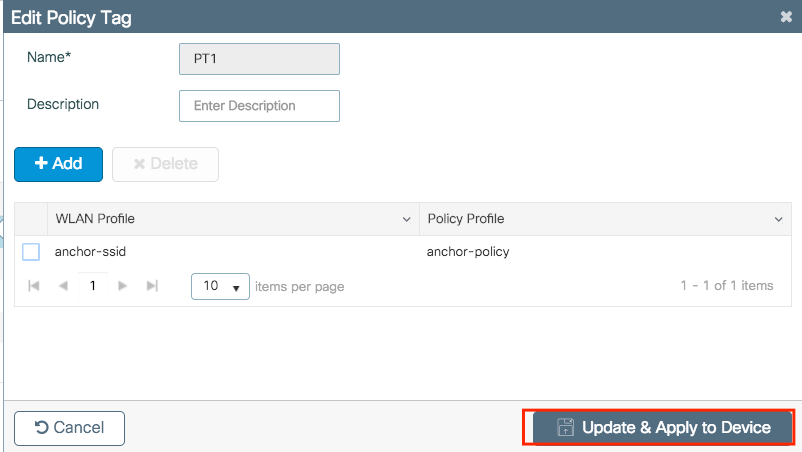
Étape 5 (facultative). Attribuez la balise de stratégie à un point d'accès ou vérifiez qu'elle existe déjà.
Accédez à Configuration > Wireless > Access Points > AP name > General.
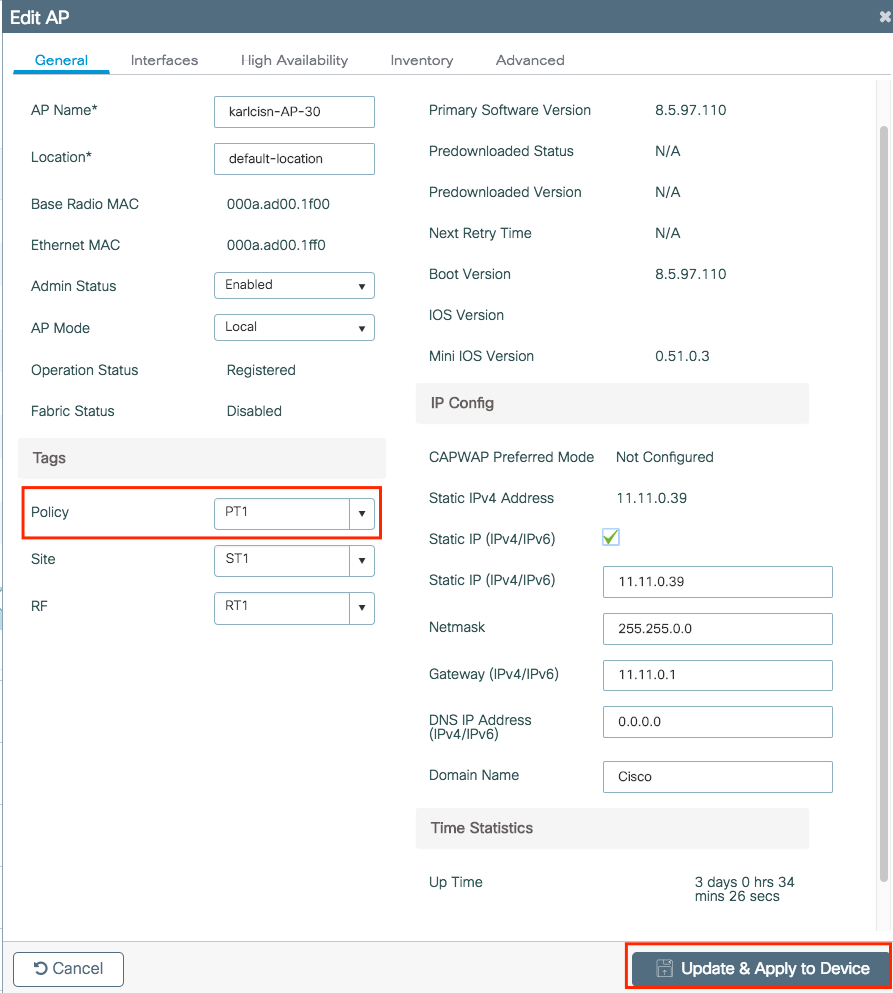
Remarque : Sachez que si vous effectuez une modification dans la balise AP après avoir choisi Update & Apply to Device, l'AP redémarre son tunnel CAPWAP, donc il perd l'association avec le WLC 9800 et le récupère.
À partir de la CLI :
Foreign 9800 WLC
# config t # wireless profile policy anchor-policy # mobility anchor 10.88.173.105 priority 3 # no shutdown # exit # wireless tag policy PT1 # wlan anchor-ssid policy anchor-policy # exit # ap aaaa.bbbb.dddd # site-tag PT1 # exit
Étape 6. Connectez-vous au WLC d'ancrage 9800 et créez le profil de stratégie d'ancrage. Assurez-vous qu'il porte exactement le même nom que celui que vous avez utilisé sur les WLC 9800 étrangers.
Accédez à Configuration > Tags & Profiles > Policy > + Add.

Accédez à l'Mobility onglet et activez Export Anchor.Ceci indique au WLC 9800 qu'il est le WLC 9800 d'ancrage pour tout WLAN qui utilise ce profil de stratégie. Lorsque le WLC 9800 étranger envoie les clients au WLC 9800 d'ancrage, il informe sur le WLAN et le profil de stratégie auxquels le client est affecté, de sorte que le WLC 9800 d'ancrage sait quel profil de stratégie local utiliser.
Remarque : vous ne devez pas configurer des homologues de mobilité et exporter l'ancre en même temps. Ce scénario de configuration n'est pas valide.
Remarque : vous ne devez pas utiliser le paramètre d'ancrage d'exportation pour un profil de stratégie lié à un profil WLAN sur un contrôleur avec des points d'accès. Cela empêche la diffusion du SSID, cette stratégie doit donc être utilisée exclusivement pour la fonctionnalité d'ancrage.
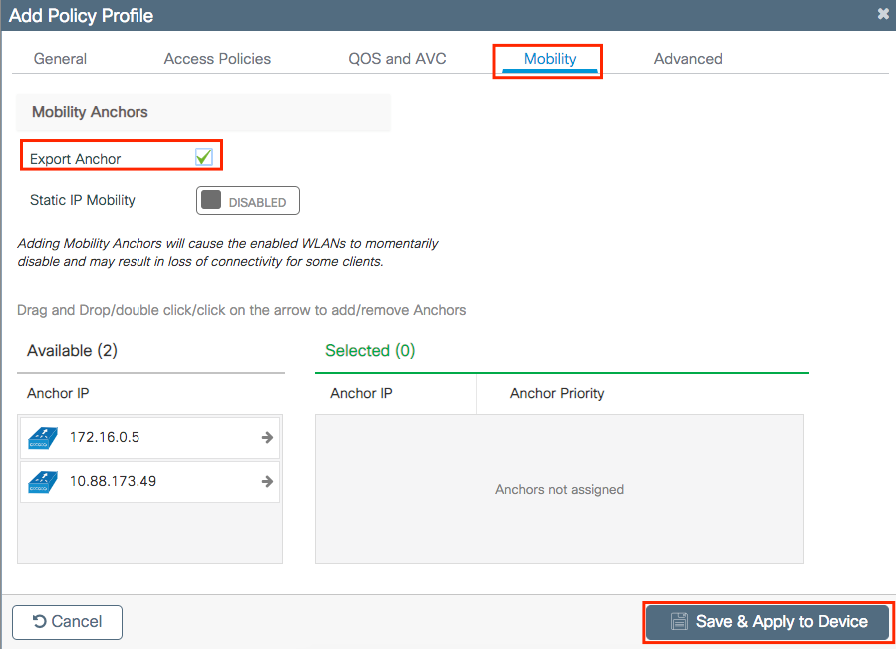
À partir de la CLI :
Anchor 9800 WLC # config t # wireless profile policy <anchor-policy> # mobility anchor # vlan <VLAN-id_VLAN-name> # no shutdown # exitWLC 9800 étranger - Ancre AireOS
WLC 9800 étranger - Ancre AireOSCette configuration décrit le scénario où un WLC Catalyst 9800 est utilisé comme étranger avec un WLC unifié AireOS utilisé comme ancre.
Catalyst 9800 étranger - Schéma de réseau d'ancrage AireOS
Catalyst 9800 étranger - Schéma de réseau d'ancrage AireOS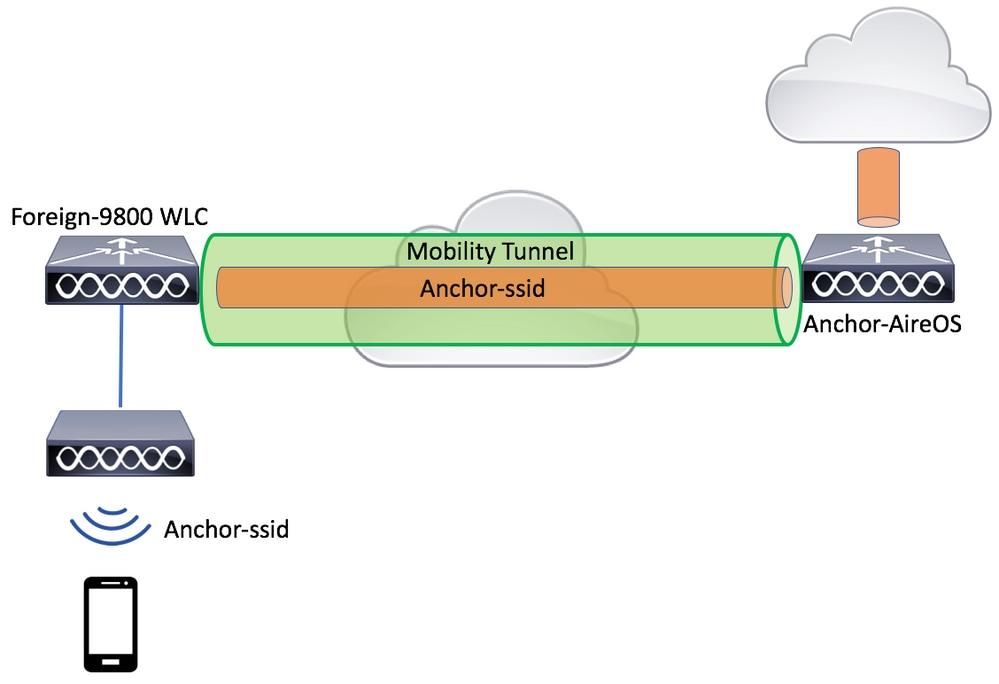
Configuration du 9800 Foreign avec l'ancrage AireOS
Configuration du 9800 Foreign avec l'ancrage AireOSÉtape 1. Créez un tunnel de mobilité entre le WLC 9800 étranger et le WLC Anchor AireOS.
Reportez-vous à ce document : Configuration des topologies de mobilité sur Catalyst 9800
Étape 2. Créez les WLAN souhaités sur les deux WLC.
Méthodes de sécurité prises en charge :
- Open (ouvert)
- filtre MAC
- PSK
- Point1x
- Authentification Web locale/externe (LWA)
- Authentification Web centralisée (CWA)
Remarque : le WLC AireOS et le WLC 9800 doivent avoir le même type de configuration, sinon l'ancre ne fonctionne pas.
Étape 3. Connectez-vous au WLC 9800 (qui agit en tant qu'étranger) et créez le profil de stratégie d'ancrage.
Accédez à Configuration > Tags & Profiles > Policy > + Add .

Accédez à l'Mobility onglet et choisissez l'ancre AireOS WLC. Le WLC 9800 transfère le trafic du SSID associé à ce profil de stratégie à l'ancre choisie.
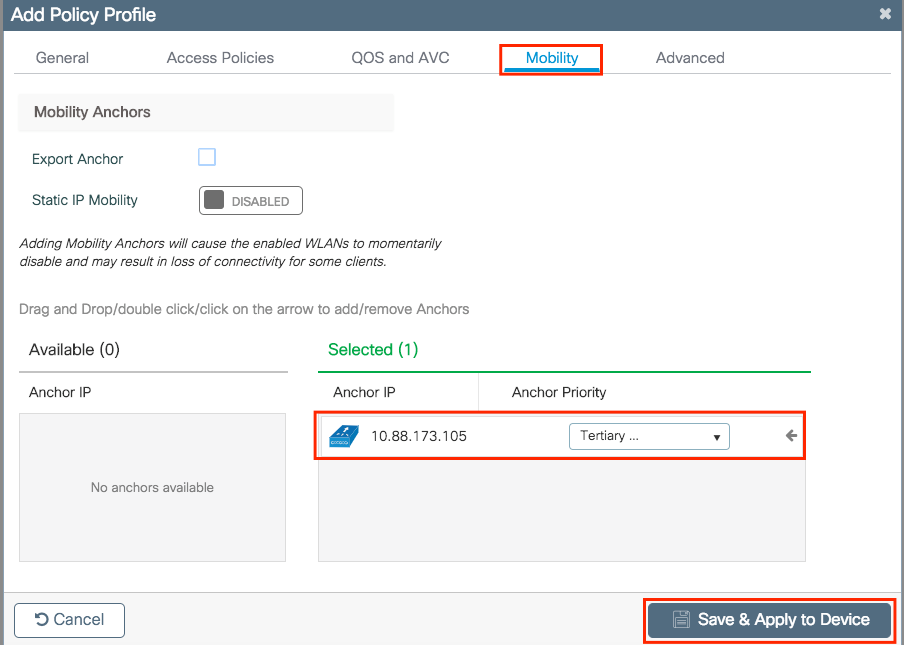
Étape 4. Liez le profil de stratégie au WLAN à l'intérieur de la balise de stratégie attribuée aux points d'accès associés au contrôleur étranger qui dessert ce WLAN.
Accédez à Configuration > Tags & Profiles > Tags et créez-en un nouveau ou utilisez celui qui existe déjà.
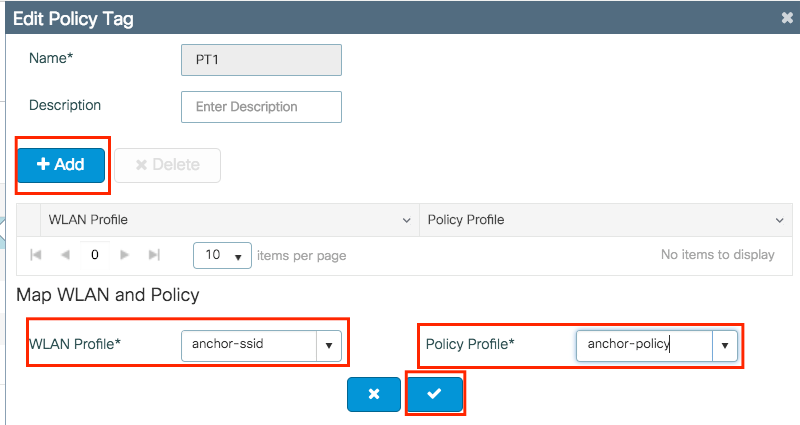
Assurez-vous Update & Apply to Device d'appliquer les modifications à la balise de stratégie.
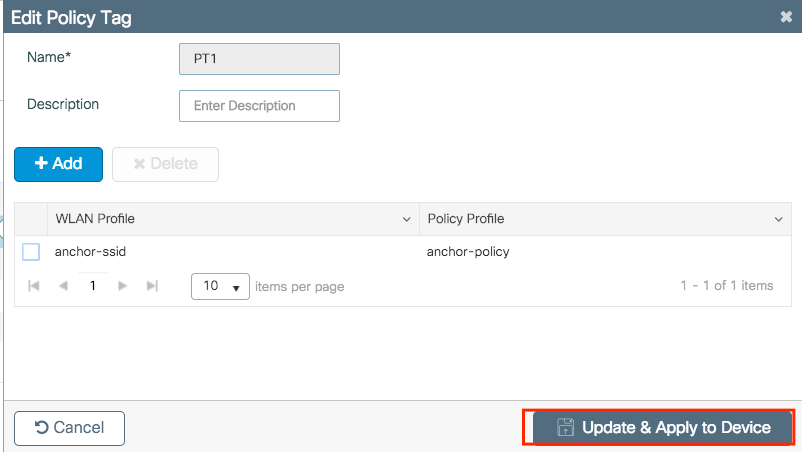
Étape 5 (facultative). Attribuez le site à un point d'accès ou vérifiez qu'il l'a déjà.
Accédez à Configuration > Wireless > Access Points > AP name > General.
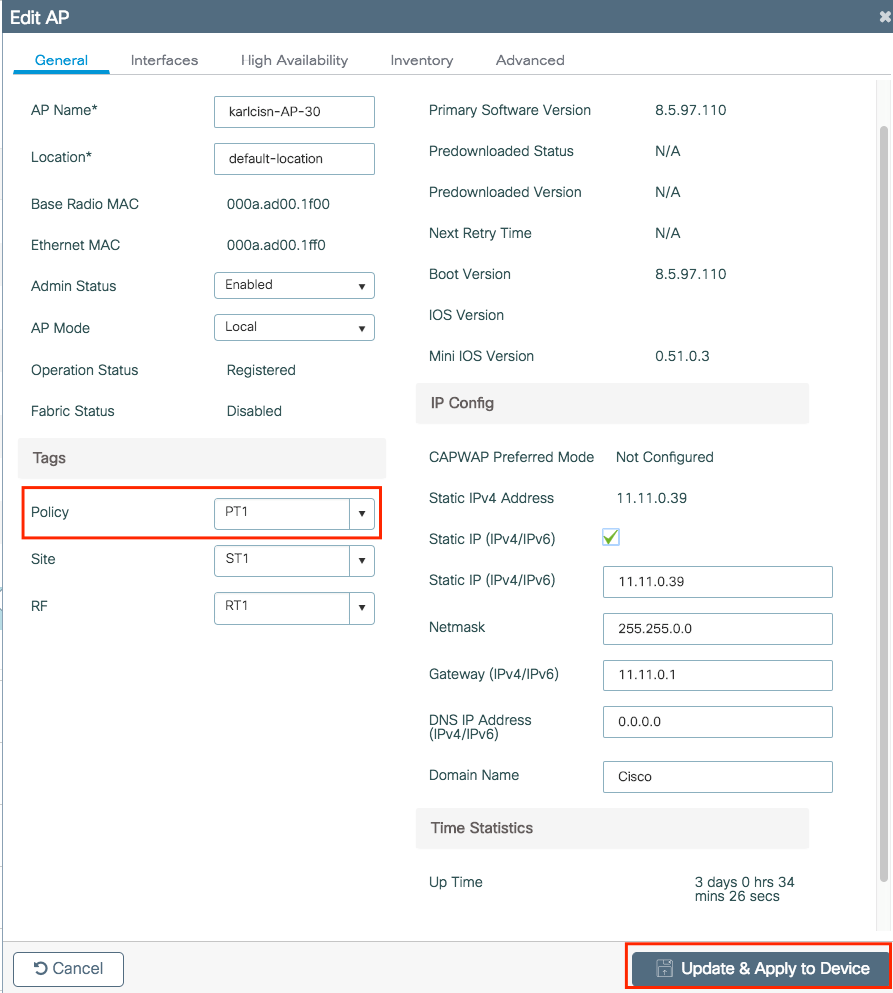
Remarque : sachez que si vous effectuez une modification dans la balise AP après avoir choisi, l'AP redémarre son tunnel CAPWAP, donc il perd l'association avec le WLC 9800 et le récupère Update & Apply to Device.
À partir de la CLI :
# config t # wireless profile policy anchor-policy # mobility anchor 10.88.173.105 priority 3 # no shutdown # exit # wireless tag policy PT1 # wlan anchor-ssid policy anchor-policy # exit # ap aaaa.bbbb.dddd # site-tag PT1 # exit
Étape 6. Configurez le WLC AireOS comme point d'ancrage.
Connectez-vous à AireOS et accédez à WLANs > WLANs. Choisissez la flèche à l'extrémité droite de la ligne WLAN afin de naviguer vers le menu déroulant et choisissez Mobility Anchors.
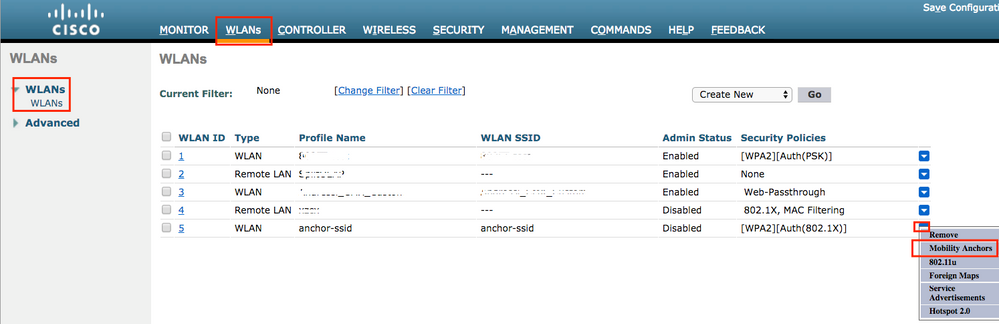
Définissez-le comme ancre locale.
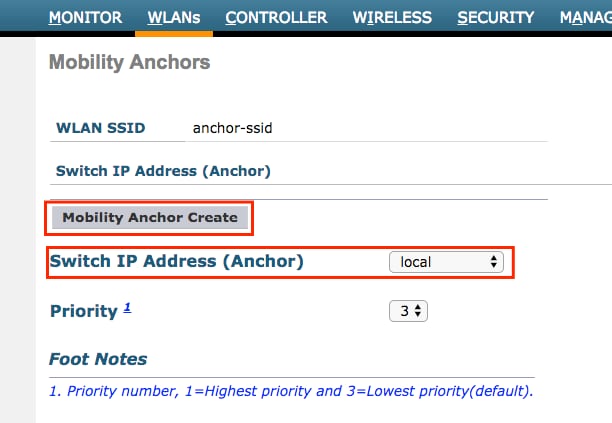
À partir de la CLI :
> config wlan disable <wlan-id> > config wlan mobility anchor add <wlan-id> <AireOS-WLC's-mgmt-interface> > config wlan enable <wlan-id> AireOS étranger - WLC Anchor 9800
AireOS étranger - WLC Anchor 9800Diagramme du réseau d'ancrage AireOS Foreign avec 9800
Diagramme du réseau d'ancrage AireOS Foreign avec 9800

Configuration d'un périphérique étranger 9800 avec une ancre AireOS
Configuration d'un périphérique étranger 9800 avec une ancre AireOSÉtape 1. Créez un tunnel de mobilité entre le WLC 9800 étranger et le WLC Anchor AireOS.
Vous pouvez vous référer à ce document : Configuration des topologies de mobilité sur Catalyst 9800
Étape 2. Créez le SSID souhaité sur les deux WLC.
Méthodes de sécurité prises en charge :
- Open (ouvert)
- filtre MAC
- PSK
- Point1x
- Authentification Web locale/externe (LWA)
- Authentification Web centralisée (CWA)
Remarque : le WLC AireOS et le WLC 9800 doivent avoir le même type de configuration, sinon l'ancre ne fonctionne pas.
Étape 3. Connectez-vous au WLC 9800 (qui agit comme une ancre) et créez le profil de stratégie d'ancre.
Accédez à Configuration > Tags & Profiles > Policy > + Add.Assurez-vous que le nom du profil de stratégie sur 9800 est exactement le même que le nom du profil sur le WLC AireOS, sinon, il ne fonctionne pas.
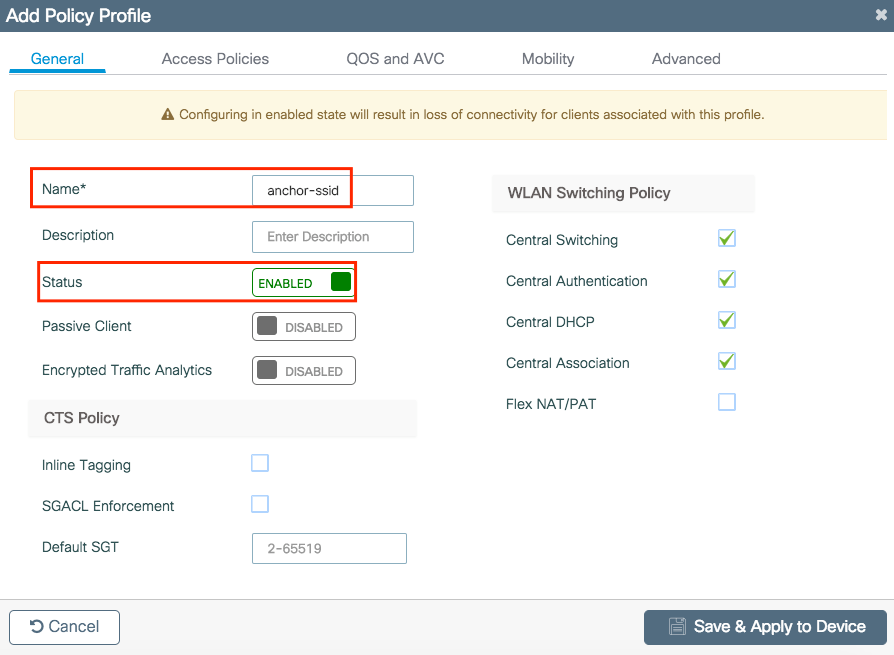
Accédez à l'Mobility onglet et activez Export Anchor.Ceci indique au WLC 9800 qu'il est le WLC 9800 d'ancrage pour tout WLAN qui utilise ce profil de stratégie. Lorsque le WLC AireOS étranger envoie les clients au WLC d'ancrage 9800, il informe sur le nom WLAN auquel le client est affecté, de sorte que le WLC d'ancrage 9800 sait quelle configuration WLAN locale utiliser et il utilise également ce nom pour savoir quel profil de stratégie locale utiliser.
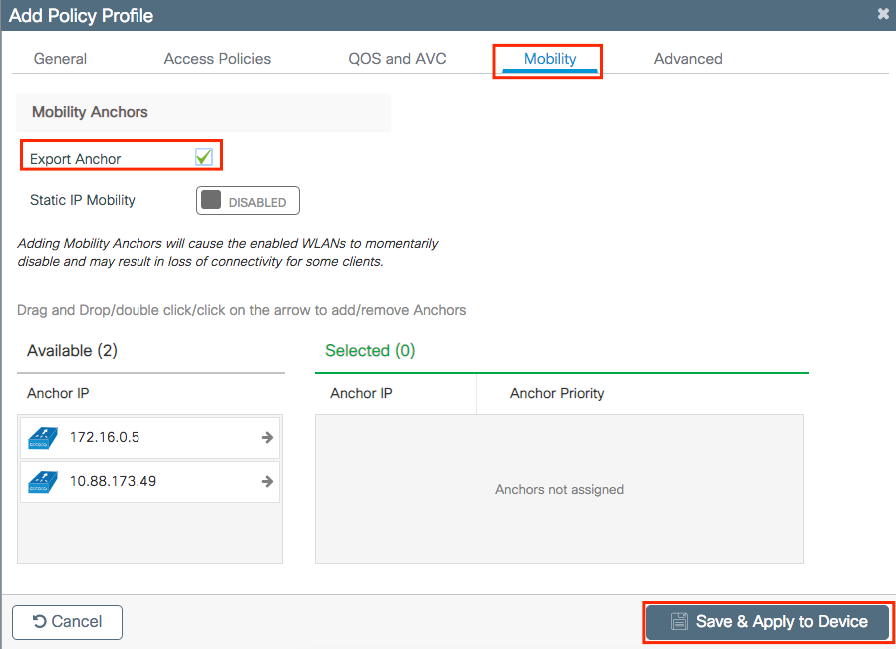
Remarque : assurez-vous d'utiliser ce profil de stratégie exclusivement pour recevoir le trafic des contrôleurs étrangers.
À partir de la CLI :
Anchor 9800 WLC # config t # wireless profile policy <anchor-policy> # mobility anchor # vlan <VLAN-id_VLAN-name> # no shutdown # exit
Étape 4. Configurez le WLC AireOS comme étant étranger.
Connectez-vous à AireOS et accédez à WLANs > WLANs.Accédez à la flèche ci-dessous à la fin de la ligne WLAN et sélectionnez Mobility Anchors .
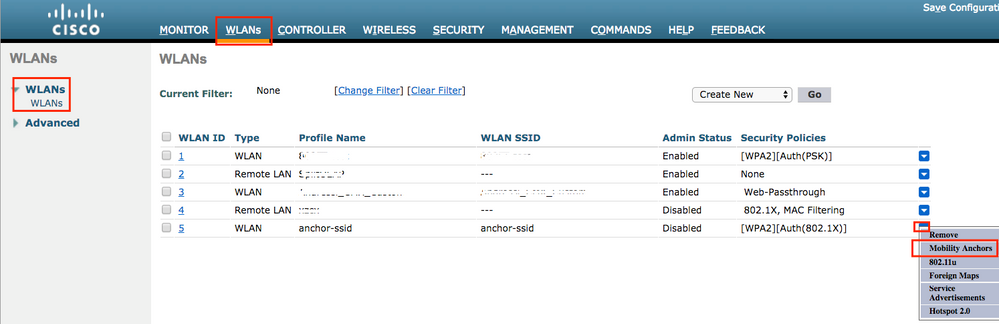
Définissez le WLC 9800 comme point d'ancrage pour ce SSID.

À partir de la CLI :
> config wlan disable <wlan-id> > config wlan mobility anchor add <wlan-id> <9800 WLC's-mgmt-interface> > config wlan enable <wlan-id>
Vérification
VérificationVous pouvez utiliser ces commandes pour vérifier la configuration et l'état des clients sans fil à l'aide d'un SSID étranger/d'ancrage.
Vérification sur le WLC 9800
Vérification sur le WLC 9800
# show run wlan # show wlan summary # show wireless client summary
# show wireless mobility summary
# show ap tag summary
# show ap <ap-name> tag detail
# show wlan { summary | id | name | all }
# show wireless tag policy detailed <policy-tag-name>
# show wireless profile policy detailed <policy-profile-name> Vérification sur le WLC AireOS
Vérification sur le WLC AireOS> show client summary > show client detail <client-mac-addr> > show wlan summary > show wlan <wlan-id>Dépannage
DépannageLe contrôleur WLC 9800 offre des fonctionnalités de traçage TOUJOURS ACTIVES. Cela garantit que toutes les erreurs, avertissements et messages de niveau de notification liés à la connectivité du client sont constamment consignés et que vous pouvez afficher les événements d'un incident ou d'une condition d'échec après qu'il se soit produit.
Remarque : selon le volume de journaux générés, vous pouvez revenir de quelques heures à plusieurs jours.
Afin d'afficher les traces que le WLC 9800 a collectées par défaut, vous pouvez vous connecter via SSH/Telnet au WLC 9800 et vous référer à ces étapes. (Veillez à consigner la session dans un fichier texte)
Étape 1. Vérifiez l'heure actuelle du contrôleur de sorte que vous puissiez suivre les journaux dans le temps de retour à quand le problème s'est produit.
# show clock
Étape 2. Collectez les syslogs à partir de la mémoire tampon du contrôleur ou du syslog externe selon la configuration du système. Cela permet d'obtenir un aperçu rapide de l'état du système et des erreurs éventuelles.
# show logging
Étape 3. Collectez les traces de niveau de notification toujours actif pour l'adresse MAC ou IP spécifique. L'homologue de mobilité à distance peut filtrer ce paramètre, si vous suspectez un problème de tunnel de mobilité, ou par adresse MAC de client sans fil.
# show logging profile wireless filter { mac | ip } { <aaaa.bbbb.cccc> | <a.b.c.d> } to-file always-on-<FILENAME.txt>
Étape 4. Vous pouvez soit afficher le contenu de la session, soit copier le fichier sur un serveur TFTP externe.
# more bootflash:always-on-<FILENAME.txt>
or
# copy bootflash:always-on-<FILENAME.txt> tftp://a.b.c.d/path/always-on-<FILENAME.txt> Débogage conditionnel et traçage Radio Active
Débogage conditionnel et traçage Radio ActiveSi les traces toujours actives ne vous donnent pas suffisamment d'informations pour déterminer le déclencheur du problème en cours d'investigation, vous pouvez activer le débogage conditionnel et capturer les traces Radio Active (RA), qui fournit des traces de niveau débogage pour tous les processus qui interagissent avec la condition spécifiée (adresse MAC du client dans ce cas). Afin d'activer le débogage conditionnel, référez-vous à ces étapes.
Étape 5. Assurez-vous qu'aucune condition de débogage n'est activée.
# clear platform condition all
Étape 6. Activez la condition de débogage pour l’adresse MAC du client sans fil que vous souhaitez surveiller.
Ces commandes commencent à surveiller l’adresse MAC fournie pendant 30 minutes (1 800 secondes). Vous pouvez aussi augmenter ce délai pour qu’il atteigne jusqu’à 2085978494 secondes.
# debug wireless mac <aaaa.bbbb.cccc> {monitor-time <seconds>}
Remarque : Afin de surveiller plusieurs clients à la fois, exécutez la <aaaa.bbbb.cccc>commande de débogage sans fil mac par adresse MAC.
Remarque : vous ne voyez pas le résultat de l'activité du client sur la session du terminal, car tout est mis en mémoire tampon en interne pour être visualisé ultérieurement.
Étape 7. Reproduisez le problème ou le comportement que vous souhaitez surveiller.
Étape 8. Arrêtez le débogage si le problème est reproduit avant la fin du temps de surveillance par défaut ou configuré.
# no debug wireless mac <aaaa.bbbb.cccc>
Une fois le temps de surveillance écoulé ou le débogage sans fil arrêté, le WLC 9800 génère un fichier local avec le nom : ra_trace_MAC_aaaabbbbcccc_HHMMSS.XXX_timezone_DayWeek_Month_Day_year.log
Étape 9. Recueillir le fichier de l’activité de l’adresse MAC. Vous pouvez copier le suivi RA .log sur un serveur externe ou afficher le résultat directement à l'écran.
Vérifiez le nom du fichier de suivi RA:
# dir bootflash: | inc ra_trace
Copiez le fichier sur un serveur externe :
# copy bootflash:ra_trace_MAC_aaaabbbbcccc_HHMMSS.XXX_timezone_DayWeek_Month_Day_year.log tftp://a.b.c.d/ra-FILENAME.txt
Affichez-en le contenu :
# more bootflash:ra_trace_MAC_aaaabbbbcccc_HHMMSS.XXX_timezone_DayWeek_Month_Day_year.log
Étape 10. Si la cause première n'est toujours pas évidente, collectez les journaux internes qui sont une vue plus détaillée des journaux de niveau débogage. Vous n'avez pas besoin de déboguer à nouveau le client car les journaux ont déjà été écrits dans la mémoire du contrôleur et vous devez seulement remplir une vue plus détaillée d'eux.
# show logging profile wireless internal filter { mac | ip } { <aaaa.bbbb.cccc> | <a.b.c.d> } to-file ra-internal-<FILENAME>.txtRemarque : cette sortie de commande retourne des traces pour tous les niveaux de journalisation pour tous les processus et est assez volumineuse. Contactez le TAC Cisco pour vous aider à analyser ces traces.
Vous pouvez copier le fichierra-internal-FILENAME.txt sur un serveur externe ou afficher le résultat directement à l'écran.
Copiez le fichier sur un serveur externe :
# copy bootflash:ra-internal-<FILENAME>.txt tftp://a.b.c.d/ra-internal-<FILENAME>.txt
Affichez-en le contenu :
# more bootflash:ra-internal-<FILENAME>.txt
Étape 11. Supprimez les conditions de débogage.
# clear platform condition allRemarque : assurez-vous de toujours supprimer les conditions de débogage après une session de dépannage.
Vérification du WLC AireOS
Vérification du WLC AireOSVous pouvez exécuter cette commande pour surveiller l'activité d'un client sans fil sur un WLC AireOS.
> debug client <client-mac-add> Historique de révision
| Révision | Date de publication | Commentaires |
|---|---|---|
1.0 |
14-Sep-2021 |
Première publication |
Contribution d’experts de Cisco
- Karla Cisneros GalvanIngénieur TAC Cisco
Contacter Cisco
- Ouvrir un dossier d’assistance

- (Un contrat de service de Cisco est requis)
 Commentaires
Commentaires